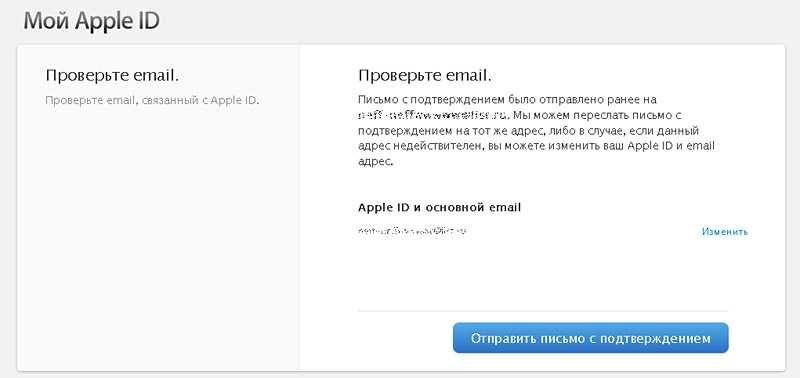Содержание
Как установить контакт для восстановления учетной записи Apple ID
Потеря пароля от Apple ID в нашем мире по масштабам трагедии может сравниться с потерей документов или ключей от квартиры. Мы очень недооцениваем значимость учетных записей Apple и Google в нашей жизни. Если вы забыли или потеряли пароль от своей учетной записи, вы не сможете полноценно использовать свои устройствами Apple, не сможете получить доступ к своим данным iCloud, Локатор и другим сервисам.
Как восстановить доступ к Apple ID
Восстановления Apple ID не такая простая процедура. И это не удивительно. Ведь компания берет на себя ответственность и гарантирует то, что ваши данные будут в абсолютной безопасности и не попадут в руки третьих лиц. Для восстановления пароля потребуется доверенный контакт. Если у вас нет доверенного лица, лучше не терять пароль от Apple ID.
Чтобы настроить контакт для восстановления учетной записи, который поможет всегда иметь доступ к своей учетной записи, даже если забыли пароль “Apple ID” или пароль устройства.
Контактное лицо для восстановления — это тот, кто может подтвердить вашу личность и помочь вам восстановить доступ к вашей учетной записи и всем данным, если вы забудете пароль или учетная запись будет заблокирована.
Таким человеком может быть ваш друг или член вашей семьи. При этом необходимо, чтобы у доверенного лица было собственное устройство iOS под управлением iOS 15 или iPadOS 15 и позже. Контакт должен быть старше 13 лет. Также потребуется двухфакторная аутентификация, включенная для их собственной учетной записи, и пароль, настроенный на их устройстве.
Теперь, чтобы пригласить кого-нибудь стать вашим контактным лицом для восстановления.
- Открываем приложение “Настройки” на своем устройстве iOS;
- Переходим в “Apple ID” в верхней части главного меню.
- В следующем окне выбираем “Пароль и безопасность”, “Восстановление учетной записи”.
- В разделе “Помощь в восстановлении” выбираем “Добавить поверенного для восстановления доступа”.

- Выбираем контакт из семейной группы или нажимаем “Выбрать кого-то еще”. А затем выполните аутентификацию с помощью Face ID или Touch ID.
- Нажимаем “Далее”.
- На следующем экране появится возможность выбранному контакту сообщение, с уведомлением о том, что вы выбрали его в качестве доверенного контакта. Сообщение может быть отправлено в формате по умолчанию или отредактированным вами.
- Дальше нажимаем “Отправить” и “Готово”.
Как вести себя контактному лицу для восстановления Apple ID
Если вы назначены для кого-то контактным лицом по вопросам восстановления. Чтобы помочь восстановить доступ к аккаунту вашему доверителю следует сделать следующее.
Сначала служба поддержки связывается с вами для подтверждения некоторых данных своей учетной записи “Apple ID. После этого представители Apple свяжутся с вами по телефону.
На следующем экране будет дана подробная инструкция о том как сгенерировать и передать код восстановления.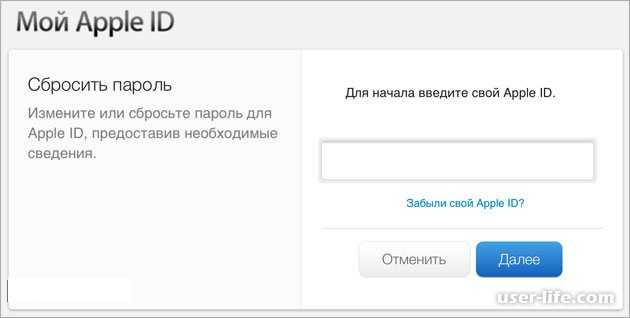
- Заходим в приложение “Настройки” на своем устройстве iOS.
- Переходим в “Apple ID”.
- На следующем экране выбираем “Пароль и безопасность”, “Восстановление учетной записи”.
- В открывшемся окне нажимаем имя контакта, которому нужно помочь с восстановлением и нажимаем “Получить код восстановления”.
- Дальше когда человек будет готов, прочитайте ему код восстановления. После ввода его на своем устройстве, он сможет сбросить свой пароль и восстановить доступ к своей учетной записи Apple.
Как удалиться из контактных лиц для восстановления
Если вы больше не хотите быть контактным лицом для восстановления, на своем устройстве Apple делаем следующее:
- Заходим в приложение “Настройки”, “Apple ID”.
- Дальше переходим “Пароль и безопасность”, “Восстановление учетной записи”.
- В разделе “Восстановление учетной записи для” нажмите имя человека.
- Дальше нажмите “Удалить” контакт.
После этого контакт получит сообщение о том, что вы больше не контактное лицо для восстановления учетной записи.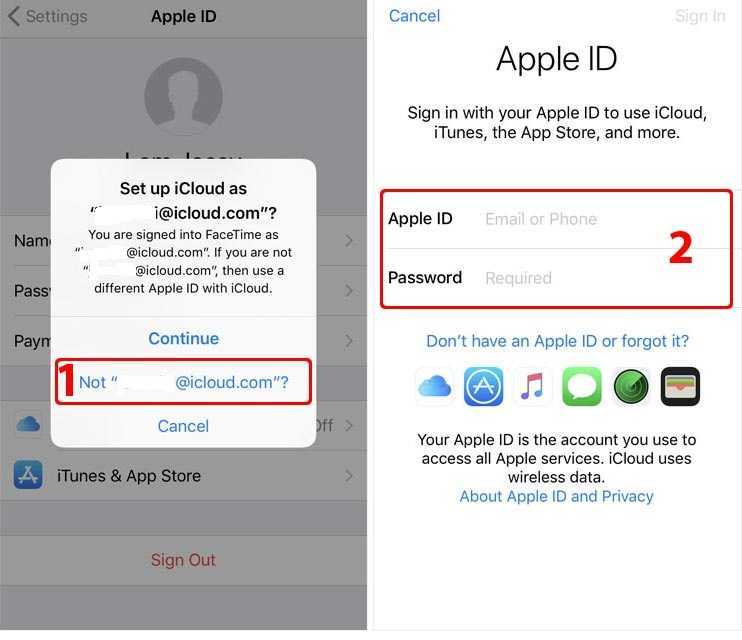
Восстановить доступ к вашим лицензиям Parallels после входа с помощью Apple
Восстановить доступ к вашим лицензиям Parallels после входа с помощью Apple
244 пользователя сочли эту статью полезной
Симптомы
У меня есть существующая учетная запись Parallels с лицензиями на продукты Parallels и/или зарегистрированными в ней компьютерами. После входа с помощью Sign In With Apple (или Continue With Apple — в зависимости от продукта) у меня больше нет доступа к моим зарегистрированным лицензиям Parallels и/или компьютерам.
Причина
Это могло произойти по одной из следующих причин:
- Вы скрыли свой адрес электронной почты во время входа в систему, поэтому Apple вернула прокси-адрес электронной почты, например xxxxxxxxxx@privaterelay.appleid.com. , который Parallels использовал для создания новой учетной записи.
- Вы решили поделиться своим адресом электронной почты Apple ID, но он не совпадает с адресом электронной почты вашей существующей учетной записи Parallels, поэтому была создана новая учетная запись Parallels с вашим адресом электронной почты Apple ID.

Решение
Чтобы восстановить доступ к лицензиям на продукты Parallels и компьютерам, выполните следующие действия:
1. Войдите в систему с помощью Apple
Важно : Используйте тот же Apple ID, который вы использовали для входа совсем недавно.
1) Посетите эту страницу https://my.parallels.com/restore_purchases, чтобы запустить мастер, который поможет вам восстановить доступ к вашим лицензиям Parallels и компьютерам в вашей учетной записи Parallels.
2) На странице входа нажмите Apple , чтобы продолжить вход с помощью Apple (вам нужно будет пройти аутентификацию с помощью Apple, если вы еще этого не сделали).
После завершения аутентификации Apple вы попадаете в пустую учетную запись Parallels.
2. Восстановить покупки
1) Если мастер не запустился автоматически, нажмите кнопку Восстановить покупки внизу страницы, чтобы запустить мастер вручную.
2) Чтобы найти свои покупки, укажите одно из следующего: либо адрес электронной почты вашей старой учетной записи Parallels, либо один из ваших лицензионных ключей продукта Parallels (подходят как активные, так и просроченные ключи). Нажмите Найти покупки , чтобы начать поиск.
3) После завершения поиска вы увидите информацию об учетной записи Parallels, в которой были найдены ваши лицензии на продукты Parallels:
3. Проверьте папку «Входящие»
1) Дальнейшие инструкции по восстановлению доступа к вашей покупки отправляются на адрес электронной почты вашей старой учетной записи Parallels. Проверьте свой почтовый ящик на наличие сообщения от Parallels.
Совет : найдите электронное письмо от noreply@parallels.com; если вы не можете найти сообщение, проверьте папку «Спам»).
2) Нажмите Восстановить доступ к моим покупкам кнопку действия в электронном письме, чтобы восстановить доступ к вашим лицензиям Parallels. Ваши лицензии на продукты и компьютеры Parallels будут связаны с текущей учетной записью.
Ваши лицензии на продукты и компьютеры Parallels будут связаны с текущей учетной записью.
3) После завершения операции вы увидите уведомление:
4) Нажмите Продолжить , чтобы войти в свою учетную запись Parallels:
4. Войдите в приложение Parallels
Теперь вернитесь в приложение продукта Parallels . Мы рекомендуем вам выйти из системы, а затем войти снова, используя «Вход с Apple» (или «Продолжить с Apple» — в зависимости от продукта), чтобы увидеть свои лицензии в приложении.
Важно : используйте тот же Apple ID, который вы использовали для входа в систему ранее.
Как получить доступ к учетной записи Apple или iCloud умершего человека
Когда вы занимаетесь делами после того, как кто-то скончался, вам часто необходимо получить доступ к его цифровым учетным записям. Вот что вам следует знать о политике Apple в таких ситуациях.
Эрин Макферсон
Обновлено 15. 12.2021
12.2021
Доступ к учетной записи Apple умершего члена семьи позволяет восстанавливать фотографии, решать финансовые вопросы и сохранять другую важную цифровую информацию. Чтобы защитить конфиденциальность клиентов, которые скончались, Apple требует судебного решения, прежде чем предоставить вам доступ к учетной записи iCloud умершего человека. Это гарантирует, что информация вашего близкого человека останется в безопасности даже после его смерти. Чтобы максимально упростить для вас этот процесс, мы составили руководство по политикам и требованиям Apple для получения доступа к учетной записи Apple или iCloud умершего человека.
Связано: Руководство по Apple ID: создание, вход, управление, изменение и настройка семейного доступа
О чем эта статья:
- Что требуется для доступа к учетным записям Apple умершего человека?
- Как запросить доступ к счетам умершего члена семьи
- Доступ к учетной записи Apple умершего человека, если вы знаете пароль
Что требуется для доступа к учетным записям Apple умершего человека?
Политика защиты конфиденциальности Apple означает, что вам потребуется распоряжение суда, даже если вы пытаетесь получить доступ к учетной записи iCloud вашего покойного мужа.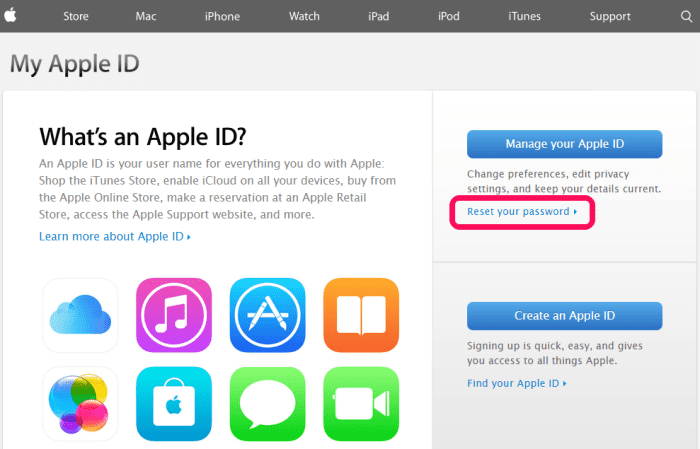 Согласно Apple, этот судебный приказ должен содержать следующую информацию. Эта информация взята из списка требований Apple, который можно найти здесь. Новое обновление упростило это с Apple Digital Legacy, которое пользователь должен настроить, пока он жив.
Согласно Apple, этот судебный приказ должен содержать следующую информацию. Эта информация взята из списка требований Apple, который можно найти здесь. Новое обновление упростило это с Apple Digital Legacy, которое пользователь должен настроить, пока он жив.
Что вам понадобится для доступа к учетной записи Apple умершего:
- Имя и Apple ID умершего человека
- Полное имя человека, который запрашивает доступ к учетной записи Apple умершего человека
- Подтверждение того, что умерший был пользователем всех учетных записей, связанных с рассматриваемым Apple ID
- «Законное согласие» заявителя действовать в качестве законного личного представителя, агента или наследника умершего
- Доказательство того, что суд обязал Apple предоставить доступ к информации об умершем из учетных записей умершего человека
Как запросить доступ к учетной записи умершего члена семьи
Когда вы получите этот судебный ордер, самое время обратиться в службу поддержки Apple. Команда службы поддержки компании будет работать с вами, чтобы предоставить доступ к идентификатору Apple ID умершего человека. Это позволит вам восстановить содержимое, хранящееся в учетной записи iCloud вашего покойного близкого человека.
Команда службы поддержки компании будет работать с вами, чтобы предоставить доступ к идентификатору Apple ID умершего человека. Это позволит вам восстановить содержимое, хранящееся в учетной записи iCloud вашего покойного близкого человека.
Важно отметить, что Apple не может разблокировать устройства, если вы не знаете пароль. Это связано с тем, что устройства, заблокированные с помощью кода доступа, защищены шифрованием, и единственный способ удалить пароль – это стереть информацию, сохраненную на устройстве.
Доступ к учетной записи Apple умершего человека, если вы знаете код доступа
Если вы знаете код доступа к устройству вашего покойного члена семьи, вы можете получить доступ к фотографиям или другой информации, сохраненной на устройстве. Доступ к устройству также позволяет сбросить их пароль iCloud, чтобы восстановить любой контент, сохраненный в iCloud. Вот шаги для сброса пароля iCloud с помощью iPhone вашего близкого:
- Откройте приложение «Настройки » .

- Нажмите на Apple ID вверху экрана.
- Нажмите Пароль и безопасность .
- Выберите Изменить пароль .
- Введите пароль устройства, а затем измените пароль учетной записи.
Цифровое наследственное планирование облегчает оставшимся в живых членам семьи доступ к учетной записи iCloud умершего человека и ее содержимому. Назначение цифрового исполнителя в рамках планирования этого имущества упрощает распространение и доступ к цифровым активам, облегчая процесс для выживших членов семьи.
Верхнее изображение предоставлено: leungchopan / Shutterstock.com
Управляйте своим iPhone за одну минуту в день: зарегистрируйтесь здесь, чтобы получить наш БЕСПЛАТНЫЙ совет дня, доставленный прямо на ваш почтовый ящик.
Темы
How-To
Apple ID
Семейный доступ
iCloud
Понравился ли вам этот совет
Эрин – веб-редактор iPhone Life, а также многолетний писатель, редактор и исследователь.